Как открыть файлы OXPS в Windows 10?
Файл OXPS (Open XML Paper Specification) – это стандартизированная версия исходного формата XPS. Многие пользователи не могут открыть файлы с расширением OXPS, если в их системе не установлен XPS Viewer.
 Как открыть файл OXPS в Windows 10
Как открыть файл OXPS в Windows 10
Программы для Windows, мобильные приложения, игры - ВСЁ БЕСПЛАТНО, в нашем закрытом телеграмм канале - Подписывайтесь:)
Решение: установите средство просмотра XPS.
Программа XPS Viewer в ОС Windows может открывать файлы OXPS, но этот апплет не установлен по умолчанию (хотя его аналог, то есть XPS Writer, установлен по умолчанию). В этом контексте установка Windows 10 XPS Viewer и последующее использование его для открытия файла OXPS в Windows 10 может решить проблему. Но прежде чем продолжить, убедитесь, что ваша система имеет активное подключение к Интернету.
Запустите XPS Viewer из аксессуаров Windows.
Перед установкой рекомендуется проверить, не установлена ли указанная функция в вашей системе.
- Нажмите клавишу Windows и прокрутите вниз, пока не найдете параметр «Аксессуары Windows».
- Теперь разверните аксессуары Windows и откройте XPS Viewer (если есть).
 Откройте XPS Viewer из аксессуаров Windows.
Откройте XPS Viewer из аксессуаров Windows. - Затем проверьте, можете ли вы открыть файл OXPS в средстве просмотра.
Если средство просмотра XPS не открывает файл, проверьте, решает ли проблему возврат системного браузера по умолчанию к Edge или Internet Explorer.
Установка с помощью дополнительных функций приложений
- Нажмите клавишу Windows и откройте Настройки.
- Теперь выберите «Приложения» и откройте «Дополнительные функции».
 Откройте приложения в настройках Windows.
Откройте приложения в настройках Windows. - Затем нажмите «Добавить функцию» и в строке поиска в новом показанном окне введите XPS Viewer.
 Открыть дополнительные функции в приложениях
Открыть дополнительные функции в приложениях - Теперь отметьте XPS Viewer и нажмите Install.
 Установите функцию XPS Viewer
Установите функцию XPS Viewer - Затем дождитесь завершения установки и перезагрузите компьютер.
- После перезагрузки проверьте, можно ли открыть файл OXPS с помощью приложения Viewer.
Используйте PowerShell (администратор) для установки средства просмотра XPS
- Запустите меню Power User (щелкнув правой кнопкой мыши кнопку Windows) и выберите PowerShell (Admin).
 Откройте Windows PowerShell Admin
Откройте Windows PowerShell Admin - Теперь выполните следующее: Get-WindowsCapability -Online |? {$ _. Name-like “* XPS *” -and $ _. State -eq “NotPresent”} | Добавить-WindowsCapability -Online
- Теперь дайте процессу завершиться и перезагрузите компьютер.
- После перезагрузки запустите XPS Viewer (из меню «Пуск»> «Стандартные Windows»), чтобы проверить, может ли он открыть файл OXPS.
Используйте команду DISM для установки средства просмотра XPS
- Нажмите клавишу Windows и введите (в поиске Windows) Командную строку. Затем щелкните правой кнопкой мыши результат командной строки и выберите «Запуск от имени администратора».
 Откройте командную строку от имени администратора
Откройте командную строку от имени администратора - Теперь выполните следующую команду DISM: DISM / Online / Add-Capability /CapabilityName:XPS.Viewer~~~~0.0.1.0
 Установите средство просмотра XPS с помощью команды DISM
Установите средство просмотра XPS с помощью команды DISM - Затем дайте процессу завершиться и перезагрузите компьютер.
- После перезагрузки проверьте, можно ли открыть файл OXPS с помощью средства просмотра XPS.
Если средство просмотра XPS не может открыть файл OXPS, проверьте, решает ли проблему открытие файла с помощью MS Word или Excel. Если проблема не исчезнет, вы можете попробовать стороннюю программу для чтения PDF-файлов или преобразовать файлы OXPS с помощью Microsoft XpsConverter или любые другие онлайн-инструменты.
Программы для Windows, мобильные приложения, игры - ВСЁ БЕСПЛАТНО, в нашем закрытом телеграмм канале - Подписывайтесь:)

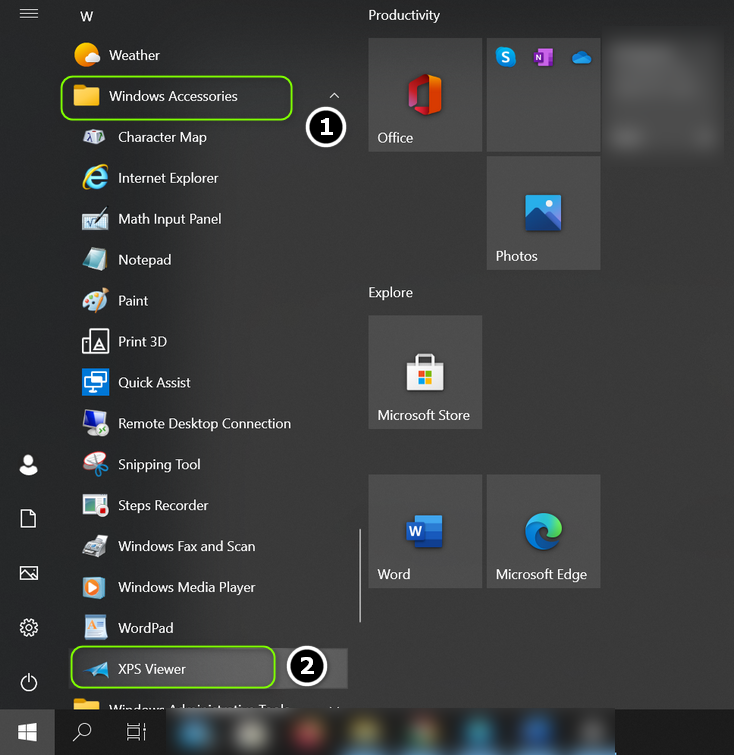 Откройте XPS Viewer из аксессуаров Windows.
Откройте XPS Viewer из аксессуаров Windows.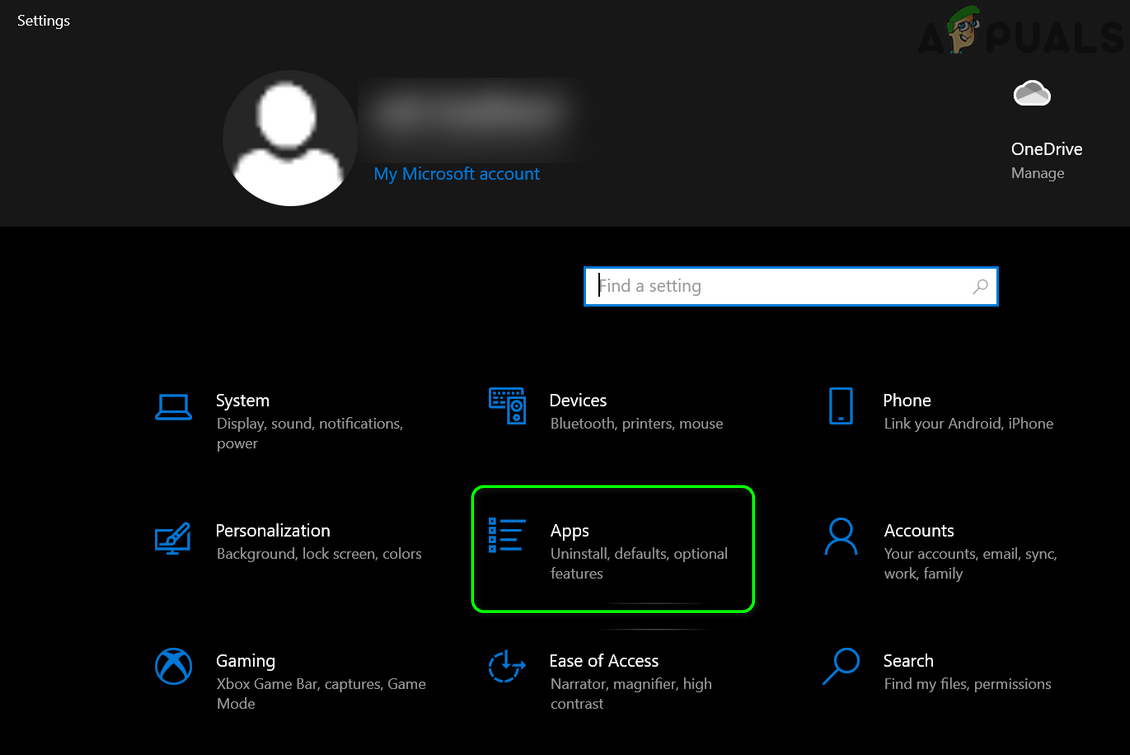 Откройте приложения в настройках Windows.
Откройте приложения в настройках Windows.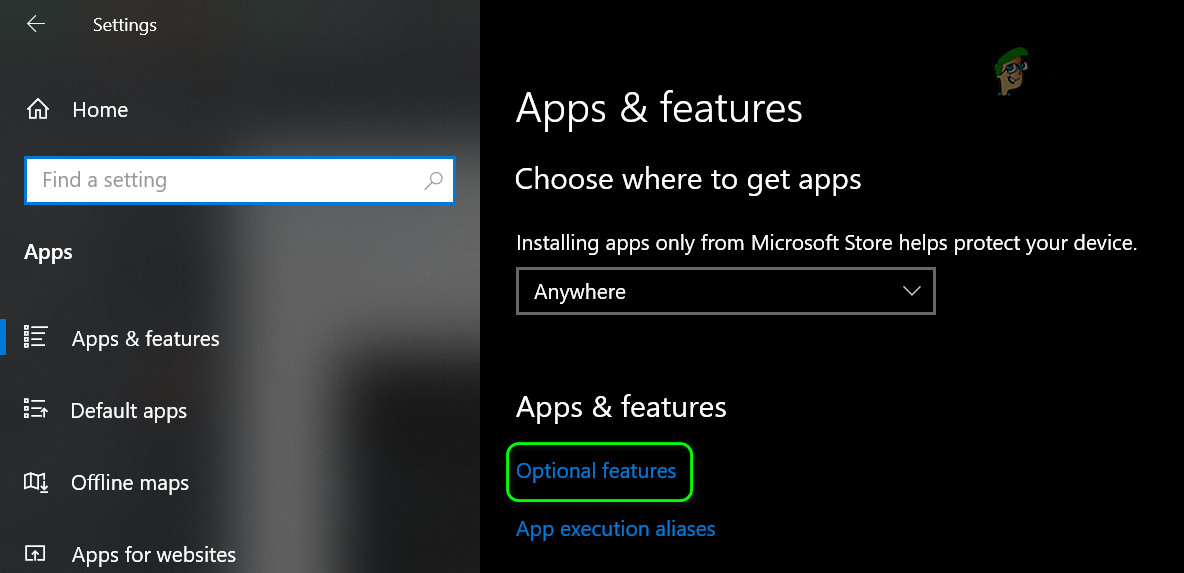 Открыть дополнительные функции в приложениях
Открыть дополнительные функции в приложениях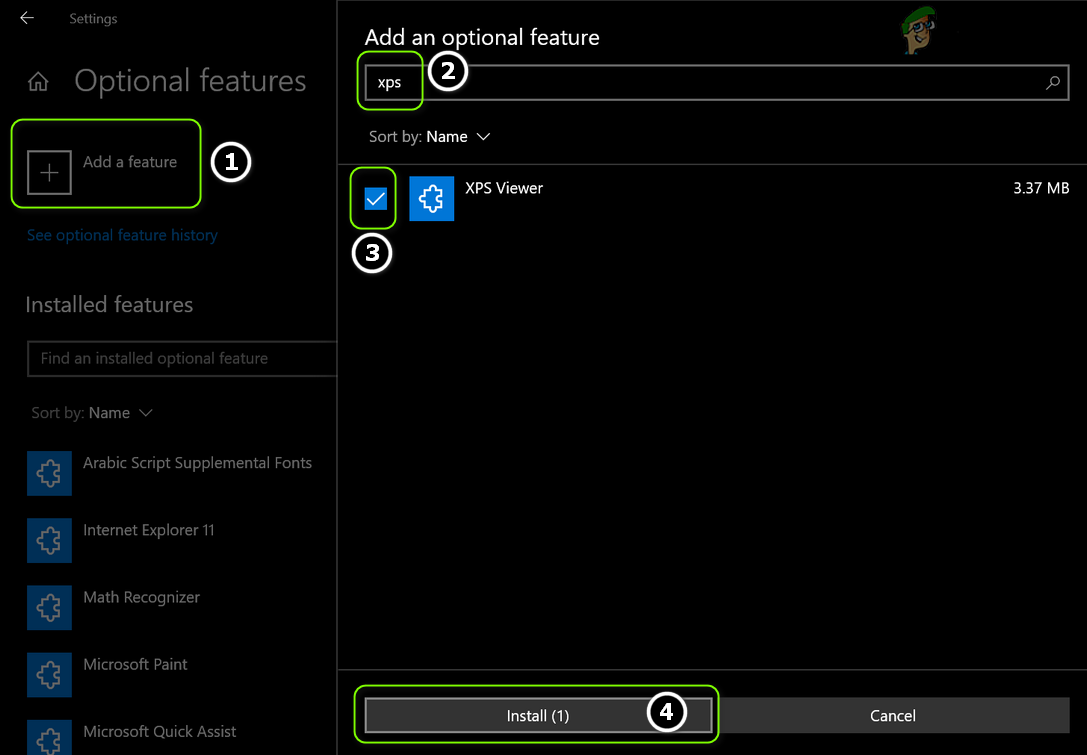 Установите функцию XPS Viewer
Установите функцию XPS Viewer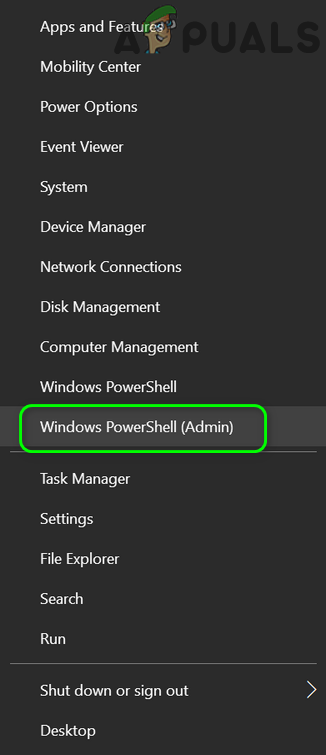 Откройте Windows PowerShell Admin
Откройте Windows PowerShell Admin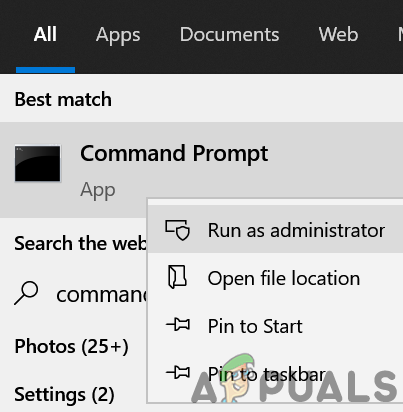 Откройте командную строку от имени администратора
Откройте командную строку от имени администратора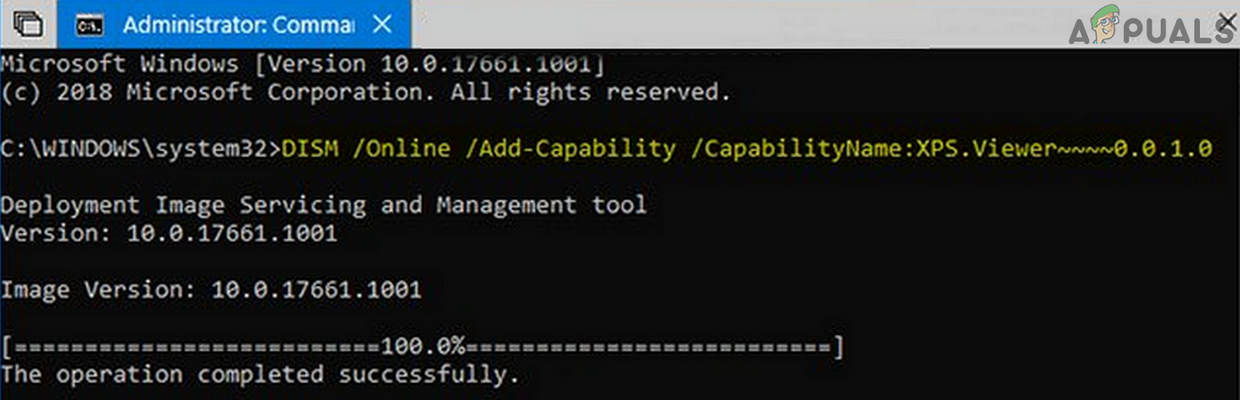 Установите средство просмотра XPS с помощью команды DISM
Установите средство просмотра XPS с помощью команды DISM